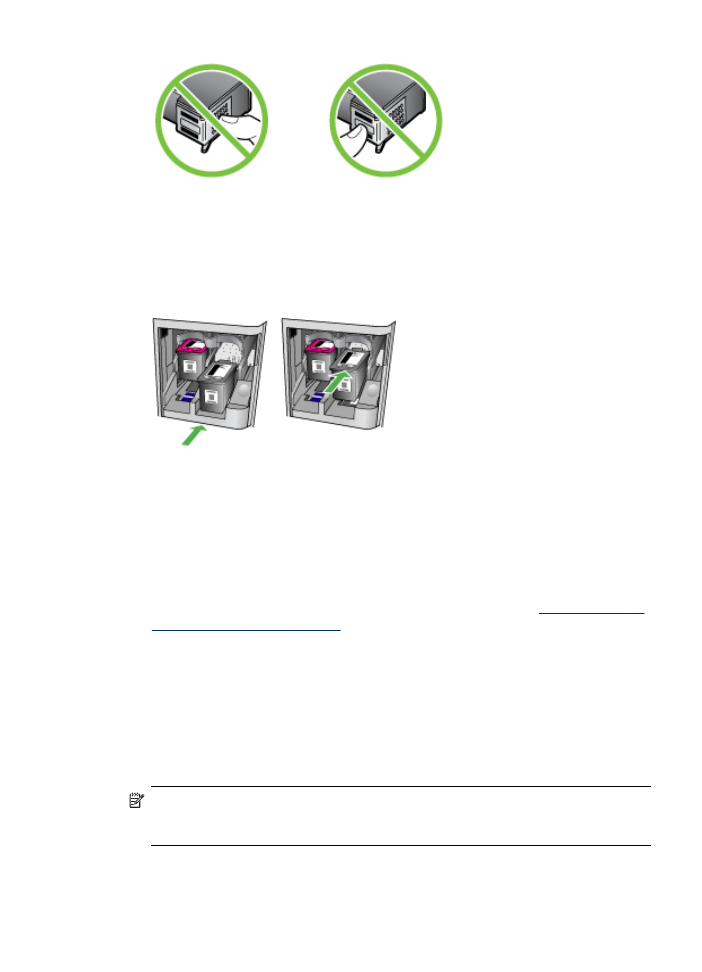
Alinhamento dos cartuchos de tinta
A HP All-in-One solicita que você alinhe os cartuchos sempre que instalar ou substituir
um deles. Também é possível alinhar os cartuchos de tinta a qualquer momento
usando o painel de controle do dispositivo ou o software instalado com o dispositivo.
O alinhamento dos cartuchos de tinta garante uma impressão de alta qualidade.
Nota Se você remover e reinstalar o mesmo cartucho de tinta, o dispositivo não
solicitará o alinhamento dos cartuchos de tinta. Ele lembra os valores de
alinhamento desse cartucho de tinta, para que você não precise realinhá-lo.
Trabalhar com cartuchos de tinta
123
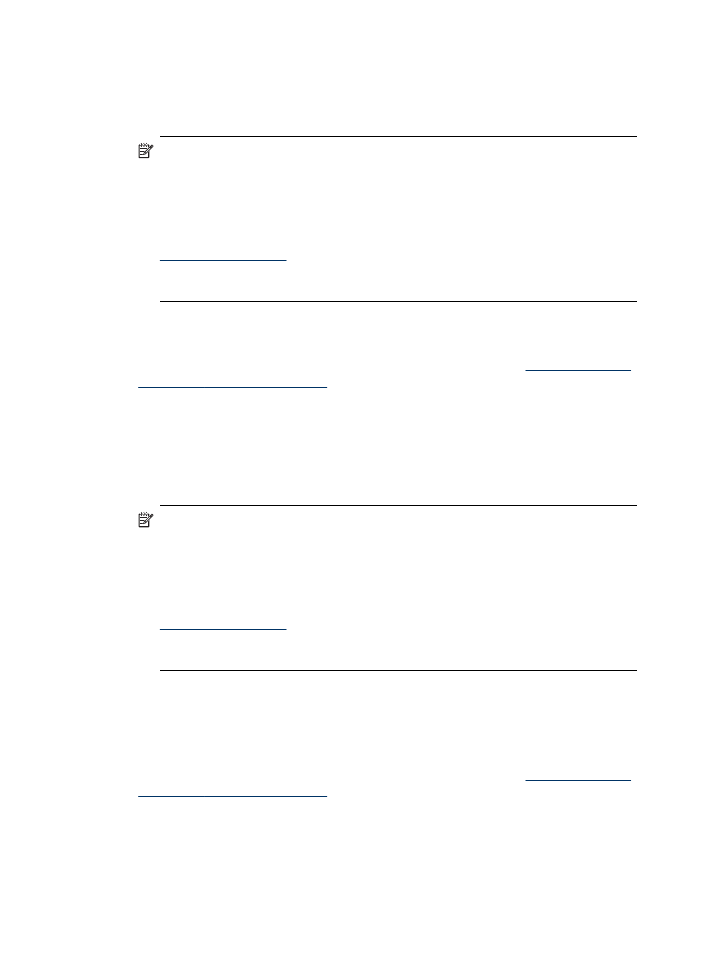
Para alinhar os cartuchos de tinta usando o painel de controle do dispositivo,
quando solicitado
1. Certifique-se de que haja papel branco comum tamanho carta ou A4 carregado na
bandeja de entrada e pressione OK.
Nota Se houver papel colorido carregado na bandeja de entrada ao alinhar
os cartuchos de tinta, ocorrerá um erro de alinhamento. Carregue papel
branco comum não usado na bandeja de entrada e tente executar o
alinhamento novamente.
Se o erro de alinhamento se repetir, talvez o sensor ou o cartucho de tinta
estejam com defeito. Entre em contato com o Suporte da HP. Vá para
www.hp.com/support
. Se solicitado, selecione seu país/região, em seguida,
clique em Entre em contato com a HP para obter mais informações sobre
como ligar para o suporte técnico.
A HP All-In-One imprime uma folha de alinhamento do cartucho de tinta.
2. Coloque a folha de alinhamento do cartucho de tinta voltada para baixo no vidro
de digitalização, no canto superior direito, com a parte superior da página alinhada
à direita e pressione OK. Para obter mais informações, consulte
Carregamento de
um original no vidro do scanner
.
A HP All-in-One alinha os cartuchos de tinta. Recicle ou descarte a folha de
alinhamento do cartucho de tinta.
Para alinhar os cartuchos usando o painel de controle do dispositivo a qualquer
momento
1. Carregue papel branco comum tamanho carta, A4 ou ofício na bandeja de entrada.
Nota Se houver papel colorido carregado na bandeja de entrada ao alinhar
os cartuchos de tinta, ocorrerá um erro de alinhamento. Carregue papel
branco comum não usado na bandeja de entrada e tente executar o
alinhamento novamente.
Se o erro de alinhamento se repetir, talvez o sensor ou o cartucho de tinta
estejam com defeito. Entre em contato com o Suporte da HP. Vá para
www.hp.com/support
. Se solicitado, selecione seu país/região, em seguida,
clique em Entre em contato com a HP para obter mais informações sobre
como ligar para o suporte técnico.
2. Pressione Configurar.
3. Selecione Ferramentas, em seguida, Alinhar cartucho.
A HP All-In-One imprime uma folha de alinhamento do cartucho de tinta.
4. Coloque a folha de alinhamento do cartucho de tinta voltada para baixo no vidro
de digitalização, no canto superior direito, com a parte superior da página alinhada
à direita e pressione OK. Para obter mais informações, consulte
Carregamento de
um original no vidro do scanner
.
A HP All-in-One alinha os cartuchos de tinta. Recicle ou descarte a folha de
alinhamento do cartucho de tinta.
Capítulo 8
124
Manutenção e solução de problemas
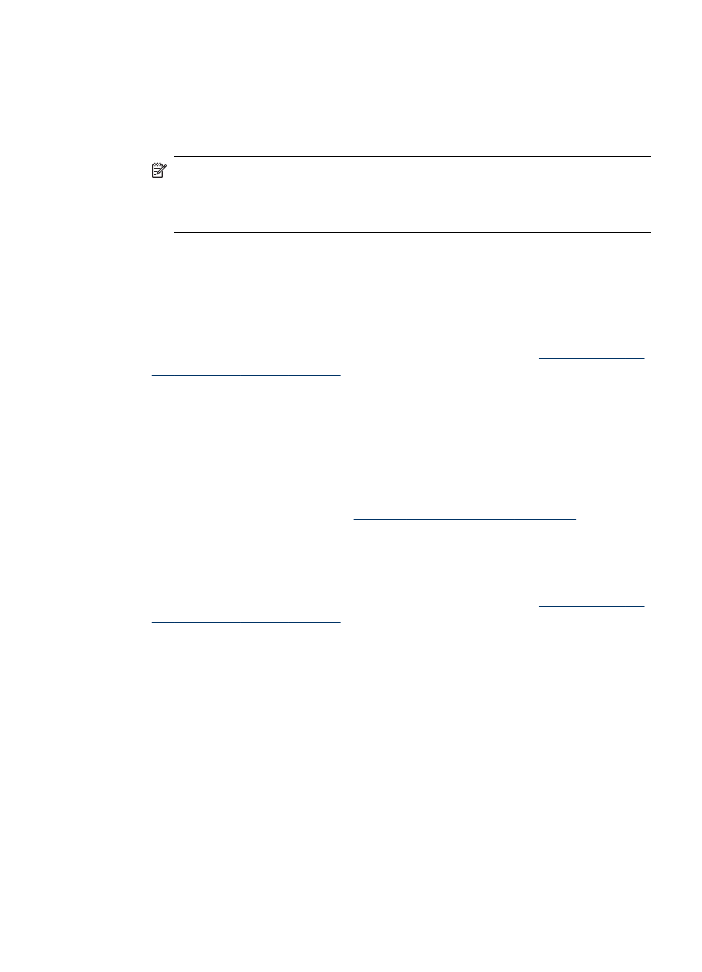
Para alinhar os cartuchos de tinta da Software HP Photosmart (Windows)
1. Carregue papel branco comum tamanho carta, A4 ou ofício na bandeja de entrada.
2. Na Central de Soluções HP, clique em Configurações, aponte para
Configurações de impressão e, em seguida, clique em Caixa de ferramentas
da impressora.
Nota Você também pode abrir a Caixa de ferramentas da impressora na
caixa de diálogo Propriedades de impressão. Na caixa de diálogo
Propriedades de impressão, clique na guia Serviços e em Serviço neste
dispositivo.
A Caixa de ferramentas da impressora é exibida.
3. Clique na guia Serviços do dispositivo.
4. Clique em Alinhar os cartuchos de tinta.
A HP All-In-One imprime uma folha de alinhamento do cartucho de tinta.
5. Coloque a folha de alinhamento do cartucho de tinta voltada para baixo no vidro
de digitalização, no canto superior direito, com a parte superior da página alinhada
à direita e pressione OK. Para obter mais informações, consulte
Carregamento de
um original no vidro do scanner
.
A HP All-in-One alinha os cartuchos de tinta. Recicle ou descarte a folha de
alinhamento do cartucho de tinta.
Para alinhar os cartuchos de tinta da HP Photosmart Studio Software (Mac OS)
1. Carregue papel branco comum tamanho Carta, A4 ou Ofício na bandeja de
entrada.
2. Utilitário de impressora HP (Mac OS): Abra o Utilitário de impressora HP. Para
obter mais informações, consulte
Utilitário da impressora HP (Mac OS)
. Clique em
Alinhar e siga as instruções exibidas na tela.
A HP All-In-One imprime uma folha de alinhamento do cartucho de tinta.
3. Coloque a folha de alinhamento do cartucho de tinta voltada para baixo no vidro
de digitalização, no canto superior direito, com a parte superior da página alinhada
à direita e pressione OK. Para obter mais informações, consulte
Carregamento de
um original no vidro do scanner
.
A HP All-in-One alinha os cartuchos de tinta. Recicle ou descarte a folha de
alinhamento do cartucho de tinta.